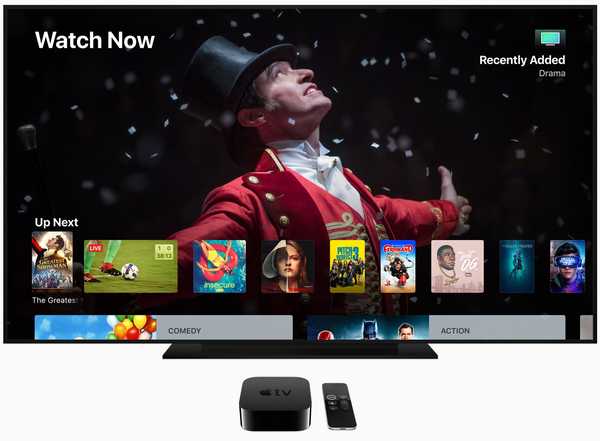Molte lune fa, abbiamo messo alla prova Safari su Mac e abbiamo mostrato dieci scorciatoie da tastiera indispensabili per un funzionamento più rapido. Ad oggi, tutti questi suggerimenti sono ancora pertinenti e comunque meritano una seconda occhiata per migliorare l'efficienza di Safari o semplicemente rinfrescare la memoria.
Il primo suggerimento in questo elenco era su come passare da una scheda di Safari all'altra con una scorciatoia da tastiera. Per quanto semplice possa sembrare, abbiamo pensato di evidenziare ancora una volta questo suggerimento perché può essere un vero punto di svolta se Safari è il tuo browser preferito. Inoltre, stiamo aggiungendo un'altra scorciatoia da tastiera per passare rapidamente da una scheda all'altra!
Scorciatoie da tastiera per cambiare scheda Safari su Mac
Al momento, sono state discusse due opzioni per passare più velocemente tra le schede aperte.
1) Tenere Maiusc + ⌘Command e premi il tasto destro o sinistro tasto freccia.
2) Control + Tab o Ctrl + Maiusc + Tab per scorrere tra le schede.
Questi taglieranno ancora la senape, tuttavia c'è un altro trucco che finora è volato sotto il radar: ha uno scopo simile, ma è probabilmente anche più veloce. Passa direttamente da una scheda all'altra con l'aiuto di solo due tasti.
3) Tieni premuto ⌘Comando + premere 1-9 sul tastierino numerico. I numeri sulla tastiera corrisponderanno all'ordine e al conteggio delle schede attualmente attive.
In altre parole, vuoi passare alla prima scheda aperta nel tuo browser? Colpire ⌘ + 1! Hai bisogno della quarta scheda successiva? Colpire ⌘ + 4, e così via. Il vantaggio principale del metodo è evidente. Cioè, hai eliminato la necessità di scorrere ogni singola scheda per arrivare a destinazione. Invece, ora puoi saltare immediatamente dalla tua scheda corrente oltre tutti quelli inattivi, direttamente dove dovresti essere il prossimo.
semplici!
Per ulteriori suggerimenti su Safari su Mac, assicurati di consultare il nostro catalogo completo incluso, ma non limitato a questi:
- Come visualizzare la cronologia recente di Safari sul tuo Mac
- Come utilizzare le cartelle dei segnalibri in Safari
- Questa scorciatoia segreta di Safari carica rapidamente i tuoi ultimi risultati di ricerca
- Come abilitare la modalità di navigazione privata in Safari usando una scorciatoia da tastiera
- Come visualizzare il codice sorgente di una pagina in Safari
- Come visualizzare l'anteprima di un collegamento in Safari per Mac senza aprire una nuova scheda
- Come disattivare le schede di Safari